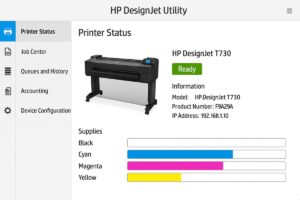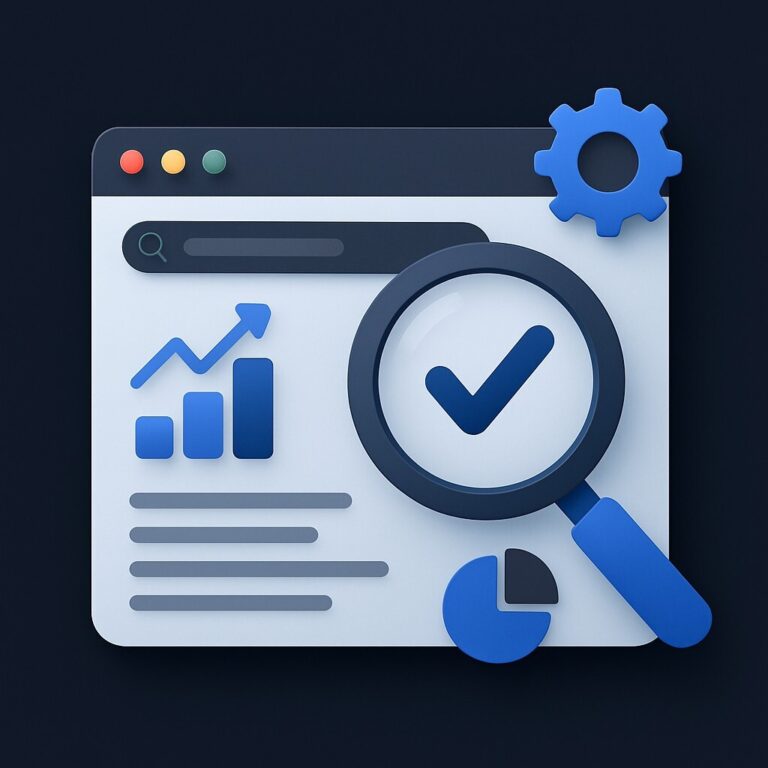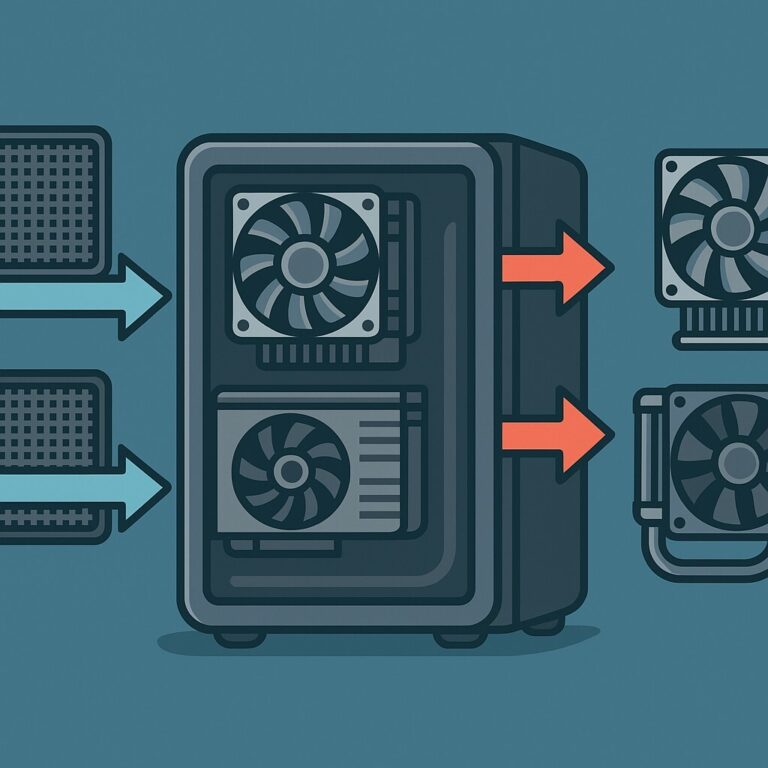HP DesignJet Utility 사용법 가이드 – 대형 프린터 설정부터 ICC 관리까지
대형 출력 작업을 해본 분이라면 잘 아실 겁니다.
출력 색이 살짝만 달라도 결국 다시 뽑아야 하고, 그만큼 잉크와 시간이 허비되죠.
이러한 시행착오를 줄이기 위해 HP에서 제공하는 전용 프로그램이 바로 HP Designjet Utility입니다.
프린터 상태 확인부터 ICC 프로파일 적용까지 한 번에 가능한 이 유틸리티의 사용법과 팁을 지금부터 정리해드립니다.
HP Designjet Utility로 출력 품질과 유지관리를 한 번에 해결하세요
대형 프린터 관리의 핵심은 설정과 점검의 일관성입니다.
HP Designjet Utility를 활용하면 출력 품질, 색상, 유지보수를 모두 통합 관리할 수 있습니다.
HP Designjet Utility로 대형 출력 실수를 줄이세요
HP Designjet Utility는 HP 대형 프린터 전용 관리 소프트웨어로,
설정, 유지보수, 색상 관리 기능까지 통합된 프로그램입니다.
특히 fine art 출력이나 정밀 색상 작업을 자주 하는 사용자라면 필수 도구입니다.
설치 방법
-
HP 공식 사이트 접속
-
사용 중인 Designjet 프린터 모델 검색
-
‘소프트웨어 및 유틸리티’ 탭에서 HP Designjet Utility 선택 후 다운로드
-
설치 완료 후 바탕화면 또는 시작 메뉴에서 실행
대부분의 최신 Windows와 Mac에서도 호환됩니다.
주요 기능 안내
프린터 상태 확인
-
잉크 잔량, 헤드 상태, 오류 메시지를 실시간 확인
-
프린터 연결 여부도 체크 가능
출력 설정 관리
-
용지 종류, 해상도, 출력 품질, 색상 매칭 설정
-
출력 작업별 설정 저장 가능 (프로파일 방식)
ICC 프로파일 적용 및 색상 관리
-
일부 지원 모델에서 Utility를 통한 ICC 프로파일 적용 및 색상 보정 기능 지원
-
컬러 불일치 시 보정 값 조정 가능
노즐 점검 및 유지보수
-
자동 헤드 정렬, 노즐 점검, 헤드 클리닝
-
테스트 출력으로 상태 점검 가능
실전 활용 팁
-
색이 원하는 대로 나오지 않을 때
→ ‘컬러 보정(Color Calibration)’ 기능을 활용해 ICC 없이도 색상 재보정 가능 -
잉크 부족 알림이 떴을 때
→ Utility 내에서 잔량 확인 후, 리필용 잉크 주문 바로 연결 가능 -
출력 품질 유지가 필요할 때
→ 최소 1~2주 간격으로 노즐 점검 및 헤드 정렬 실행 추천
💬 자주 묻는 질문 (FAQ)
Q. 어떤 프린터 모델에서 사용 가능한가요?
→ HP Designjet T시리즈, Z시리즈 등 대부분의 대형 플로터에서 사용 가능합니다.
자세한 지원 여부는 모델 검색 후 확인하세요.Q. ICC 프로파일은 Designjet Utility에서만 적용되나요?
→ 아니요. Photoshop, Lightroom 등에서도 ICC를 적용할 수 있지만,
Utility를 통한 적용은 장치 중심의 설정이 가능해 보다 안정적입니다.Q. Windows 11에서도 사용할 수 있나요?
→ HP에서 제공하는 최신 버전을 설치하면 Windows 11 환경에서도 문제없이 작동합니다.
🔚 마무리
대형 프린터에서 출력 품질을 일정하게 유지하려면,
ICC 프로파일과 컬러 설정도 중요하지만 관리와 점검이 기본입니다.
HP Designjet Utility는 이런 모든 작업을 한 번에 처리할 수 있는 실전형 도구입니다.
🔍 함께 보면 좋은 정보